I podcast sono file di vario genere, anche se tipicamente sono rappresentati da documenti audio o video, che hanno la particolarità di essere scaricabili mediante appositi tool software in modo manuale od automatico. L'origine deriva sostanzialmente dall'avvento dei lettori iPod di Apple, che ha rappresentato una svolta nella fruizione di contenuti multimediali via Web. L'esigenza di effettuare il download di brani audio e filmati con il supporto di strumenti possibilmente semplici da utilizzare è perciò andata aumentando ed oggi sono disponibili diversi programmi sia a pagamento che gratuiti.
Juice è un client sviluppato sotto General Public License (GPL), affermatosi in precedenza come iPodder e liberamente fruibile dagli utenti. L'installazione avviene rapidamente e senza particolari difficoltà, come di consueto dopo aver accettato la licenza d'uso ed aver confermato la cartella di destinazione. Il programma supporta più di 15 lingue, tra le quali è presente anche l'Italiano e si caratterizza per il supporto di diversi media player. L'utente ha a disposizione una directory contenente migliaia di feed podcast, pronti per essere attivati con immediatezza.
Tra le diverse funzionalità del programma vi sono quelle di auto pulizia, autenticazione, gestione centralizzata dei feed e la gradita accessibilità per gli screen reader rivolti a persone non vedenti ed ipovedenti. Lo sviluppo del codice avviene con il diffuso ed affidabile linguaggio Python, ampiamente apprezzato nella comunità internazionale di programmatori. Juice utilizza RSS (Really Simple Syndication) per acquisire i contenuti preferiti, rivolgendosi però in modo particolare ai file audio.
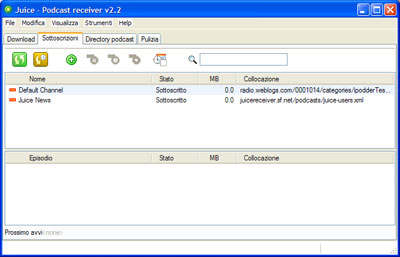
L'interfaccia si presenta piuttosto intuitiva ed è suddivisa in quattro schede principali:
- Download
- Sottoscrizioni
- Directory podcast
- Pulizia
La sezione Download contiene l'elenco dei contenuti scaricati sino ad un determinato momento, indicando nome, stato, velocità di download, percentuale raggiunta, data, playlist associata e posizione in Internet. Gli elementi sono selezionabili con il mouse per poter eventualmente bloccare l'avanzamento del download o cancellarli. In realtà l'eliminazione non comporta la rimozione effettiva dal computer, che avverrà solo attraverso la sezione Pulizia. Nel caso si abbia a che fare con un nutrito elenco di file, un pratico campo consente di eseguire la ricerca di un determinata stringa. Al termine di un download si può avviare l'ascolto di un podcast mediante l'attivazione del suo menù contestuale e la selezione dell'apposita voce, che lancerà il programma di gestione predefinito nel sistema.
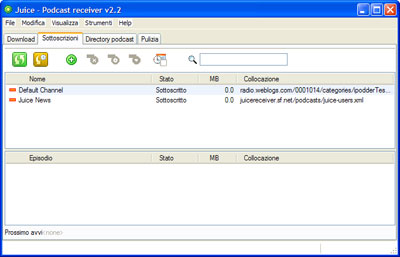
La sezione Sottoscrizioni è la parte centrale del software, in quanto permette la gestione delle sottoscrizioni stesse dei Podcast. Si possono infatti aggiungere nuove iscrizioni ai servizi, verificarne lo stato ed avviarne il download. La sua finestra viene suddivisa in due parti: in quella superiore sono presenti i nomi dei contenuti attivati e, per ciascuno di essi, in quella inferiore vengono inseriti i nuovi episodi da scaricare. Per aggiungere una sottoscrizione si può selezionare il pulsante Aggiungi feed, inserendo l'URL della risorsa nella finestra che si apre, potendo anche indicare la cancellazione automatica dopo un certo numero di episodi e username/password se viene richiesta l'autenticazione.
Il pulsante Controlla nuovi podcast permette di verificare la presenza di nuovi episodi appartenenti a tutti i contenuti sottoscritti.
Il pulsante Catch-up fa invece scaricare i nuovi elementi riguardanti l'ultima sottoscrizione. Altri tre pulsanti in successione permettono di rimuovere i feed selezionati, ottenere informazioni sulle loro proprietà e per avviare lo scaricamento di eventuali nuovi contenuti.
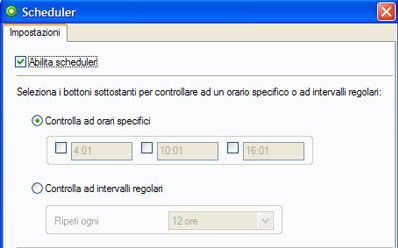
Il pulsante Scheduler risulta particolarmente utile per programmare il check automatico ed il download ad orari specifici oppure ad intervalli regolari, funzione che conferisce versatilità al programma. Si riescono infatti a definire tre orari diversi nell'arco di una giornata o ad intervalli che vanno da un mimino di 30 minuti ad un massimo 12 ore. E' nuovamente disponibile un campo editazione per inserire una stringa da ricercare, utile nel caso l'elenco dei file sia piuttosto nutrito. Alcune di queste funzioni sono disponibili anche mediante il menù contestuale attivato con il tasto destro del mouse, previa selezione del podcast d'interesse.
La sezione Directory podcast contiene una raccolta, organizzata con struttura ad albero, delle fonti rese disponibili dai diversi produttori, suddividendole per genere d'interesse per agevolare la ricerca da parte dell'utente. Il box collocato nella parte superiore della sezione permette inoltre di aggiungere un nuovo collegamento ad un sito non presente tra quelli predefiniti.
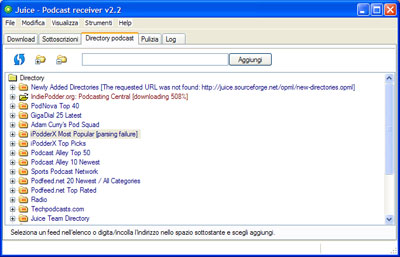
La sezione Pulizia fa cancellare effettivamente i feed selezionati, togliendo così ogni traccia della loro presenza dal sistema. Per selezionarli è sufficiente aprire il menù a tendina ed attivare la relativa casella di controllo, potendo quindi eliminare i file scaricati, gli elementi nella libreria o tutti insieme.
La sezione Log visualizza informazioni tecniche inerenti le attività svolte con il programma e può risultare utile se si verificano errori o ad esempio per cercare di capire il motivo per cui un determinato feed non si comporti come dovrebbe in fase di sincronizzazione. Nel menù File sono disponibili funzioni di importazione ed esportazione dei feed nel formato Outline Processor Markup Language (OPML), utilizzato per rappresentare contenuti in modo strutturato.
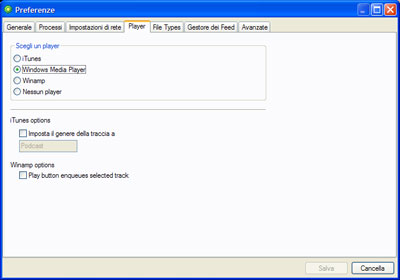
Nel medesimo menù vi è anche l'opzione Preferenze, che lascia impostare i principali parametri relativi alle funzionalità del programma, come la selezione del player predefinito per la fruizione dei contenuti, la scelta della cartella nella quale memorizzare i podcast, il numero massimo di download e di processi di scansione per sessione, le impostazioni di rete, i tipi di file da prendere in considerazione per le sottoscrizioni e l'esecuzione di comandi specifici. Alla chiusura viene richiesto se si voglia far continuare a lavorare il programma in background ed in caso positivo la sua icona rimarrà posizionata nel systray.
Juice si conferma dunque un ottimo supporto gratuito per il download personalizzabile di podcast via Internet, il cui ascolto può avvenire con iPod, lettori MP3 in genere o personal computer.
[software id="16016"]
/https://www.html.it/app/uploads/2014/03/jomi-2.jpg)